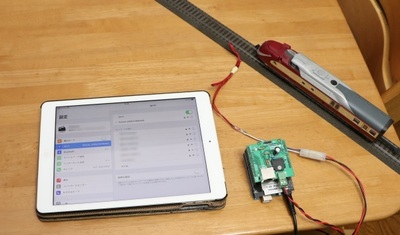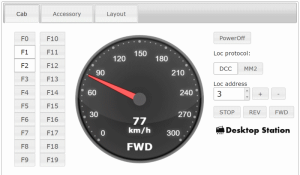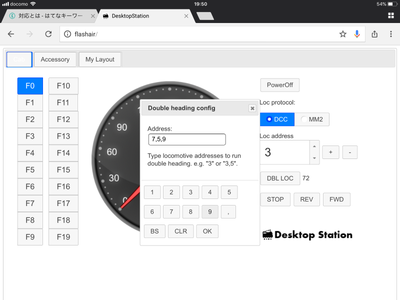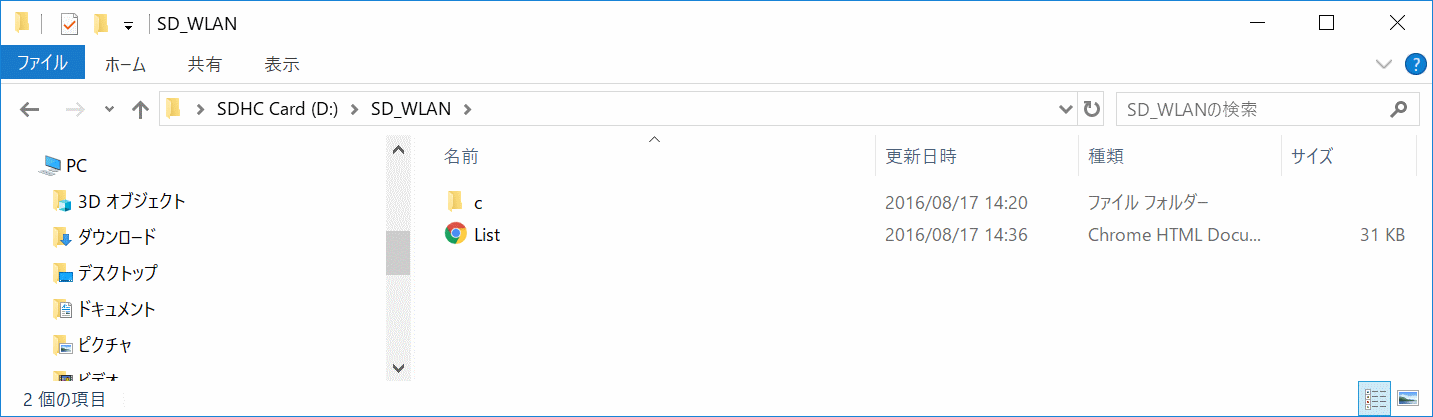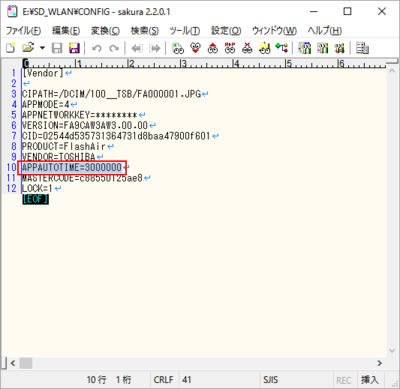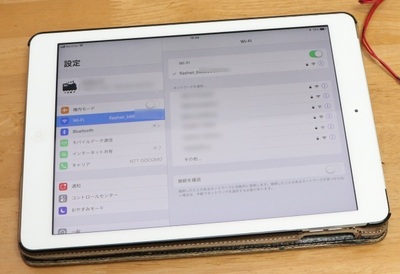文書の過去の版を表示しています。
目次
DSshield with FlashAir
SDカード型の無線LANであるFlash Airを使って、DCCやメルクリンの車両やポイントを制御できるDSシールドを、スマホやタブレットから、パソコンなしで単体で、どこでも動かすことができます。
デジトラックスのLIWIや、RocoのZ21、ロクハンのe-トレインコントローラよりも圧倒的な低コスト(1万円弱)、シンプルさ、小型さで、皆様のDCCやメルクリンをスマホで気軽に動かしたい!という悩みを解決いたします。
できること
- PCは要りません。ブースターも要りません。ルーターも要りません。無線LANステーション&ホームページのサーバーとして動作します。
- スマホ・タブレットにアプリのインストール不要。ブラウザで動くWebアプリです。iPad, Android, Windows, Mac、ブラウザとWifiに繋がる物であれば何でも動きます。
- DCCやメルクリンデジタル(MM1,MM2)に対応した車両やポイントを無線で動かせます。
- ブースター出力は1.5A、ピーク4.5Aです。HOの数車両程度までは問題なく動かせます。
用意する物
全部でだいたい、8000円~です。FlashAirが一番高い(3200~5000円)。それでも、競合のスマホ対応のDCCコマンドステーションよりは安いです。なお、FlashAirのW-04の輸入版は絶対に使用しないでください。ファームウェアアップデートに失敗した場合、保証が受けられません。アップデート失敗が高頻度で発生する環境が一部であります。
- Arduino UNOまたは互換機(BAITE UNO等)
- Flash Air W-03またはW-04(4.00.01以降, 国内正規品であること!)
- USBケーブル
- 12VのACアダプタ (15V以上を使う場合は、注意を参照)
- DCCデコーダ搭載車両
- フィーダーケーブル
- 線路(N,HOなど)
SDカードシールドへの改造
FlashAirは、無線LAN機能を使用しているため、かなりの電力を消費します。SDカードシールドの空きパッドC2に、大きめの電解コンデンサ(10V耐圧以上の220uFや470uF)を取り付けて、電源を安定化させましょう。C2に電解コンデンサを付けない場合、Wifi通信で突然リセットしたり止まったりする現象が多く報告されています。
15V以上で使用したい方
Arduino UNOまたは完全互換機では、電源が弱く、FlashAirが正常に動作しません。筆者のブログ記事にあるように、UNO基板を改造して電力を増強する必要があります。
FlashAir対応アプリ
ArduinoUNOのスケッチと、FlashAirの中にコピーするWebアプリ(FlashAirアプリ)を、個人・クラブ・教育利用向けに無償で公開しています。
※W-04をご利用の場合、ファームウェアが4.00.00ですとアップデートが必要です。なおアップデートでは、一部のSDカードスロットとハードの相性問題で文鎮化のリスクがあります。文鎮化した場合は、メーカーのサポート受けてください。このため、国内正規品の購入を強く推奨します。
| Rev. | URL | Notes |
|---|---|---|
| r0e(Feb 14, 2018) | DOWNLOAD | バグの修正 |
| r0f(Feb 16, 2018) | DOWNLOAD | 重連機能、アドレス選択機能の改善 |
| r0i(Mar 9, 2018) | DOWNLOAD | 重連機能、アドレス選択機能の改善 |
※当ソフトは研修やセミナーなどの教育目的を除いて、当機器・ソフトウェアを使用することで顧客から作業対価を受け取る業務用、商業用にはお使いになれません。商業利用契約(有償)が必要です。
FlashAirの設定
FlashAirのW-04をご購入された場合は、ファームウェアのバージョンに注意してください。一部の流通品は、初期バージョンの4.00.00であるため、正常に動作しません。アップデートツールが東芝からWebにて提供されていますので、先にアップデート作業を行ってください。
Desktop Station FlashAirアプリをダウンロードし、パソコンにFlashAirをSDカードスロットに差し込んだら、SD_WLANという隠しフォルダにアクセスし、以下のファイルを上書き保存する。 たとえば、EドライブにFlashAirのドライブが出たら、パスを打ち込む画面にE:/SD_WLAN/と直打ちすると移動できる。隠しフォルダ・ファイルを表示するように設定変更すると一番いいかもしれません。
CONFIGという隠しテキストファイルがあるので、テキストエディタで開きます。SD_WLANフォルダ同様、普通には見えないので、隠しファイルを表示するように設定変更します。
以下のように行を追加して「APPAUTOTIME=3000000」を足す。この命令は、勝手に省電力モードにしない設定です。
[Vendor] CIPATH=/DCIM/100__TSB/FA000001.JPG APPMODE=4 APPNETWORKKEY=******** VERSION=F15DBW3BW4.00.00 CID=************** PRODUCT=FlashAir VENDOR=TOSHIBA APPAUTOTIME=3000000 MASTERCODE=*********** LOCK=1
以上の作業で、設定は完了です。取り外して、SDカードシールドに差し込んでください。
FlashAirへの接続
FlashAirは、Wifiのアクセスポイントになります。WifiのSSID検索で、flashair_(英数字の羅列)と出るはずなので、それをクリックしてパスワードは初期設定は12345678です。
初回はアクセスポイントの設定をする画面になるはずです。書かれた通り設定してください。初期設定でよければ、OKを押すだけで何もしなくてもよいです。
もう一回アクセスしなおして、URLをhttp://flashair/にすると、Desktop StationのWebアプリ画面が出てくるはずです。これでFlash Air側の準備は完了です。
Youtube動画
デモ動画です。
有志のチャレンジ
チャレンジした方の報告をお待ちしております!